win11怎麼進行優化?win11優化性能教程
win11怎麼進行優化?Windows11相信這個系統很多小夥伴都更新瞭,其實我們還可以進一步優化系統,下面就來看看如何操作吧。
win11優化提升性能的教程
一、關閉視覺效果
1、打開開始菜單並搜索“高級”。
2、從結果中單擊查看高級系統設置。
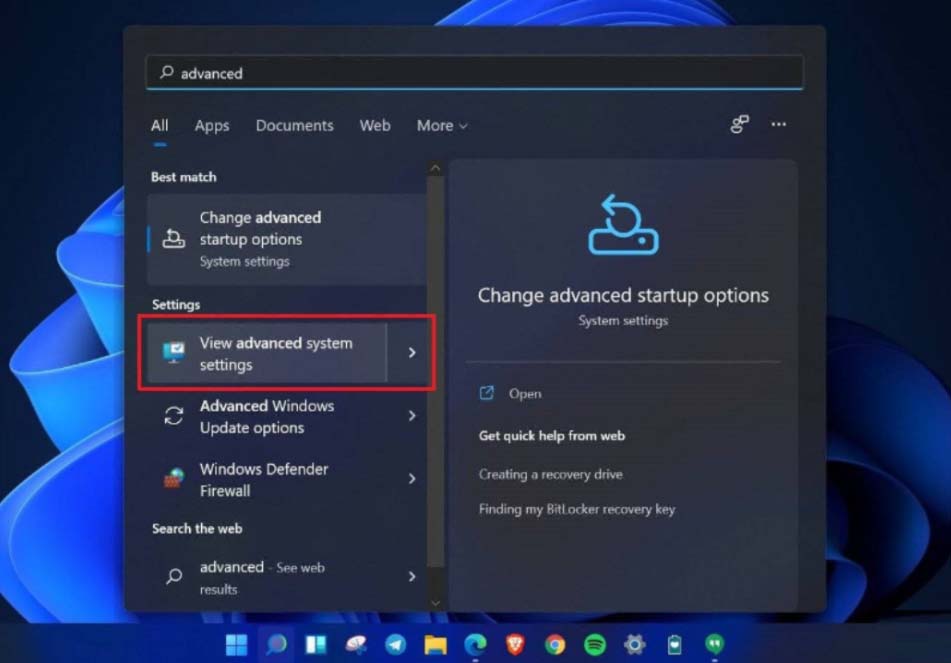
3、在這裡,單擊性能下的設置。
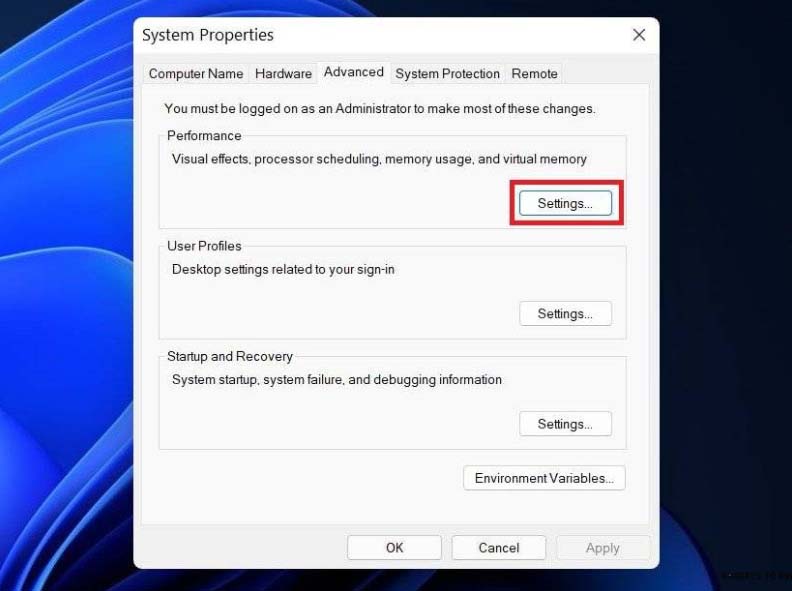
4、在下一個屏幕上,選擇調整以獲得最佳性能。
5、從下面的選項中,勾選“顯示縮略圖而不是圖標”和“平滑屏幕字體邊緣”的框。

6、然後,點擊應用並點擊確定。
二、切換到性能電源計劃
1、打開開始菜單並搜索“電源計劃”。

2、單擊選擇電源計劃。
3、在下一個屏幕上,查找高性能計劃並選擇它。您還可以選擇Driver Booster Power Plan進行遊戲。找不到高性能?點擊邊欄中的“創建電源計劃”,選擇“高性能”,然後按照屏幕上的說明手動添加。

4、現在,點擊更改計劃設置>更改高級電源設置。

5、在這裡,轉到處理器電源管理並確保最小和最大處理器狀態為 100%。
閱讀更多:
- Windows11中的屏幕閃爍怎麼辦?Win11屏幕閃爍原因以及解決辦法
- 如何在Windows11中修復帶有光標錯誤的黑屏
- Win11 Insider Preview Build 22463更新推送(附更新、修復內容匯總)
- Win11 Build 22000.258累積更新補丁KB5006674推送(附更新修復匯總+下載)
- Win11 發佈 KB5007215 安全補丁,並宣佈 12 月因放假減少預覽版更新